
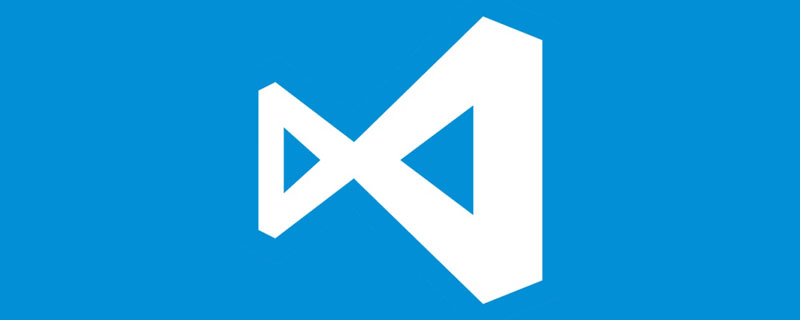
Verwandte Empfehlungen: „Grundlegendes Tutorial zu vscode“
In letzter Zeit muss ich einen Computer mitnehmen, wenn ich zum Lernen gehe, was ziemlich ermüdend ist, aber ich brauche auch einen Computer zum Programmieren. Gibt es eine Möglichkeit, mein iPad herauszunehmen und gleichzeitig zu programmieren?
Die Antwort ist der Codeserver des Open-Source-Projekts, über den VS Code im Browser ausgeführt werden kann. Im Folgenden werde ich vorstellen, wie Sie den Codeserver zum Erstellen Ihres Cloud-VS-Codes verwenden.
Führen Sie VS Code über den Codeserver auf Ihrem Server aus und greifen Sie dann über den Browser auf VS Code zu.
Zuerst müssen Sie einen Server vorbereiten. Die im offiziellen Dokument empfohlene Mindestkonfiguration beträgt
Wenn Sie haben noch keinen. Für Server wird empfohlen, Tencent Cloud-Server (Conscience Cloud) in China zu kaufen. Es wird empfohlen, Vultr im Ausland zu kaufen, das nach Volumen abgerechnet wird, über gute Leitungen verfügt und WeChat/Alipay unterstützt. Wenn Sie mich unterstützen möchten, können Sie meinen AFF-Link verwenden und erhalten ein Guthaben von 100 $ und ich ein Guthaben von 25 $.
Das Betriebssystem kann jede beliebige Linux-Distribution verwenden. In diesem Artikel wird Ubuntu 20.04 als Beispiel verwendet.
Wir werden den Code-Server über das offizielle Skript installieren. Melden Sie sich mit XShell oder Putty bei Ihrem Server an und führen Sie dann nacheinander die folgenden Befehle aus:
1 2 |
|
Nach Abschluss druckt das Installationsskript aus, wie der Code-Server ausgeführt und verwendet wird.
1 |
|
Code-Server verwendet standardmäßig ein Passwort zum Anmelden (das Passwort wird in ~/.config/code-server/config.yaml gespeichert) und lauscht losthost, um sich nicht der Außenwelt auszusetzen. Unser Ziel ist es jedoch, auf verschiedenen Maschinen darauf zuzugreifen. ~/.config/code-server/config.yaml),并且监听losthost从而避免向外界暴露自己。但我们的目标是在不同的机器上访问它。
下面我将介绍一种安全的且简单的访问code-server的方法。
在更进一步之前,你需要确保服务器开启HTTP/HTTPS端口
1 2 |
|
1、一个你自己的域名(你都已经看到这里了相信你也是有域名的人。如果还没有,你可以考虑购买一个,我使用的是NameCheap,Github学生包里有一年的免费NameCheap域名)。
2、使用A记录解析你的域名到服务器IP。
3、安装Caddy。
1 2 3 4 |
|
Caddy服务器是一个开源的,使用 Golang 编写,支持 HTTP/2 的 Web 服务端。它使用Golang 标准库提供HTTP 功能。 Caddy 一个显著的特性是默认启用HTTPS。它是第一个无需额外配置即可提供HTTPS 特性的Web 服务器。——维基百科
注意:上述方法安装的是Caddy 2,而目前中文互联网搜索出来的Caddy文档大部分是1版本,2和1有不少区别,请读者自行查阅官方英文文档。
4、nano /etc/caddy/Caddyfile,将里的内容替换下面内容
1 2 |
|
5、重启caddy:
1 |
|
接着在浏览器访问https://<your-domain-name>就可以进入你的code-server页面啦!
只需修改~/.config/code-server/config.yaml
1 |
|
2. Verwenden Sie einen Eintrag, um Ihren Domainnamen in die Server-IP aufzulösen.
3. Caddy installieren. 🎜rrreeeDer Caddy-Server ist ein in Golang geschriebener Open-Source-Webserver, der HTTP/2 unterstützt. Es nutzt die Golang-Standardbibliothek, um HTTP-Funktionalität bereitzustellen. Eine bemerkenswerte Funktion von Caddy ist, dass HTTPS standardmäßig aktiviert ist. Es ist der erste Webserver, der HTTPS-Funktionen ohne zusätzliche Konfiguration bereitstellt. 🎜——Wikipedia🎜🎜Hinweis: Mit der oben genannten Methode wird Caddy 2 installiert, und die meisten Caddy-Dokumente, die derzeit im chinesischen Internet gesucht werden, sind Version 1. Es gibt viele Unterschiede zwischen 2 und 1. Den Lesern wird empfohlen, die offiziellen englischen Dokumente von zu überprüfen selbst. 🎜🎜4.
nano /etc/caddy/Caddyfile, ersetzen Sie den Inhalt durch den folgenden 🎜rrreee🎜5. Starten Sie Caddy neu: 🎜rrreee🎜Dann besuchen Sie https im Browser: //<your-domain-name> um Ihre Code-Server-Seite aufzurufen! 🎜🎜Passwort ändern🎜🎜Ändern Sie einfach den Wert des Passworts in ~/.config/code-server/config.yaml und starten Sie dann den Code-Server neu: 🎜rrreee🎜Referenz🎜🎜Code-Server Setup-Anleitung (https://github.com/cdr/code-server/blob/v3.7.3/doc/guide.md)🎜🎜Weitere Kenntnisse zum Programmieren finden Sie unter: 🎜Programmierunterricht🎜! ! 🎜Das obige ist der detaillierte Inhalt vonWie verwende ich Code-Server, um meinen eigenen Cloud-VSCode zu erstellen?. Für weitere Informationen folgen Sie bitte anderen verwandten Artikeln auf der PHP chinesischen Website!
 vscode
vscode
 So führen Sie Code mit vscode aus
So führen Sie Code mit vscode aus
 Einführung in das von vscode verwendete Framework
Einführung in das von vscode verwendete Framework
 Welche Sprache wird im Allgemeinen zum Schreiben von vscode verwendet?
Welche Sprache wird im Allgemeinen zum Schreiben von vscode verwendet?
 In welcher Sprache kann vscode geschrieben werden?
In welcher Sprache kann vscode geschrieben werden?
 vscode Chinesische Einstellungsmethode
vscode Chinesische Einstellungsmethode
 Einführung in die Verwendung von vscode
Einführung in die Verwendung von vscode
 Der Unterschied zwischen vscode und Visual Studio
Der Unterschied zwischen vscode und Visual Studio